iPhone 또는 iPad MDM 우회를 효과적으로 수행하는 방법
정리된 iOS 기기의 모든 기능을 제한 없이 사용하려면 MDM을 해제해야 합니다. 기기를 폐기하거나 조직을 떠날 예정이라면 관리자 비밀번호를 요청할 수 있습니다. 그렇지 않은 경우 MDM 우회 iPhone 또는 iPad에서. 이 가이드는 작업을 효율적으로 완료하는 네 가지 검증된 방법을 파악하고 보여줍니다.
페이지 내용:
1부: iPhone/iPad에서 MDM을 쉽게 우회하는 방법
iPhone 또는 iPad에서 MDM을 우회하는 가장 쉬운 방법은 다음과 같습니다. Apeaksoft iOS 잠금 해제관리자 비밀번호나 Apple ID 비밀번호와 같은 제약 없이 iOS 기기에서 MDM 프로필을 제거할 수 있습니다. 더 중요한 것은 사용자 친화적인 인터페이스 덕분에 작업 과정이 간소화되고 초보자도 쉽게 배울 수 있다는 것입니다. 기기가 최신 iOS 또는 iPadOS 버전으로 업데이트된다는 점을 유의하세요.
비밀번호 없이 iPhone/iPad에서 MDM을 우회하는 가장 쉬운 방법
- 한 번의 클릭으로 iOS 기기에서 MDM을 제거하세요.
- 이 과정 중에는 iPhone/iPad에 데이터를 보관하세요.
- 습관 공장 초기화 iPhone에서 MDM을 빠르게 제거하세요.
- iPhone 암호 제거와 같은 보너스 기능을 포함합니다.
- 최신 iPhone 및 iPad 모델을 지원합니다.

비밀번호 없이 iPhone에서 MDM을 우회하는 방법
1 단계 MDM 제거 소프트웨어 설치
PC에 설치한 후 최고의 MDM 우회 도구를 실행하세요. Windows 11/10/8/7/XP/Vista와 호환됩니다. Mac OS X 10.7 이상용 버전도 있습니다. 다음 중에서 선택하세요. MDM 제거 홈 인터페이스에서 모드를 선택하세요. Lightning 케이블을 사용하여 iPhone을 컴퓨터에 연결하세요. 두 기기를 처음 연결하는 경우 믿어 화면에 컴퓨터를 신뢰하도록 표시합니다.

2 단계 iPhone에서 MDM 우회하기
클릭 스타트 버튼을 누르면 두 가지 시나리오가 나타납니다.
Find My가 비활성화된 경우 소프트웨어는 자동으로 기기에서 MDM을 우회합니다.
내 찾기가 활성화된 경우 다음을 엽니다. 설정 앱에서 프로필을 탭하고 선택하세요 내 찾기, 그리고 토글 내 아이폰 찾기. 그러면 소프트웨어가 MDM을 우회하기 시작합니다. 완료되면 iPhone이 다시 시작됩니다. 이 프로그램을 사용하여 화면 시간 우회.
2부: MDM 활성화 잠금 우회 코드를 사용하여 MDM을 우회하는 방법
현재 MDM 솔루션은 활성화 잠금을 통해 iOS 기기를 잠글 수 있습니다. 이전에는 iPhone을 초기화하고 새 기기처럼 사용해야 MDM을 해제할 수 있었습니다. iPhone이 조직에서 연동한 활성화 잠금으로 등록되어 잠겨 있는 경우, 무료로 제공되는 MDM 활성화 잠금 우회 코드를 사용하여 기기를 잠금 해제해야 합니다. 그렇지 않으면 공장 초기화 후에는 설정할 수 없습니다.
1 단계 코드를 사용하여 MDM을 우회하려면 MDM이나 ASM/ABM에서 해당 코드를 찾아야 합니다.
Intune과 같은 MDM 솔루션에서 다음으로 이동하세요. 디바이스, iPhone을 선택하고 선택하세요 하드웨어, 그리고 활성화 잠금 우회 코드를 아래에서 찾으세요. 조건부 액세스.
Apple School Manager 또는 Apple Business Manager에서 다음을 선택하세요. 디바이스 목록에서 iPhone 또는 iPad를 선택하세요. 그런 다음 바이패스 코드를 확인하세요.
2 단계 iPhone을 켜고 실행하세요 설정 응용 프로그램.
3 단계 로 이동 일반 탭하고 선택 iPhone 전송 또는 재설정.

4 단계 가볍게 두드리다 모든 콘텐츠 및 설정 지우기 명중 계속.
5 단계 iPhone 암호나 Apple ID 비밀번호를 입력하여 확인하세요.
6 단계 iPhone이 재시작되면 Apple ID 계정을 입력하라는 메시지가 나타날 때까지 iPhone을 설정하세요.
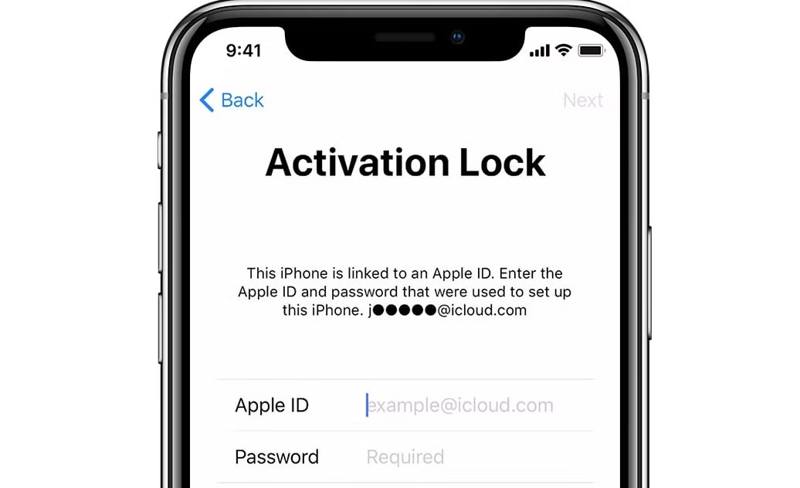
7 단계 유지 애플 ID 필드를 비워두고 바이패스 코드를 입력하세요. 비밀번호 입력란입니다.
8 단계 그런 다음 설정을 완료하면 장치에서 MDM이 우회됩니다.
3부: 3uTools를 사용하여 무료로 MDM을 우회하는 방법
3uTools MDM Bypass는 iPad와 iPhone에서 MDM 프로필을 제거하는 무료 솔루션입니다. 성공률은 높지 않지만 시도해 볼 만한 가치가 있습니다. 게다가 iOS 13 이하 버전에서만 사용할 수 있습니다. 기기의 소프트웨어가 업데이트된 경우 다른 MDM 제거 솔루션을 찾아야 합니다. 실제로 3uTools는 iOS 사용자를 위한 올인원 툴킷입니다. MDM을 우회하려면 컴퓨터와 USB 케이블이 필요합니다.
1 단계 컴퓨터에 무료 MDM 우회 도구를 설치하세요. Windows에서만 호환됩니다.
2 단계 USB 케이블을 사용하여 iPad나 iPhone을 컴퓨터에 연결합니다.
3 단계 데스크탑에서 무료 MDM 우회 도구를 실행하고 iOS 기기를 감지할 때까지 기다리세요.
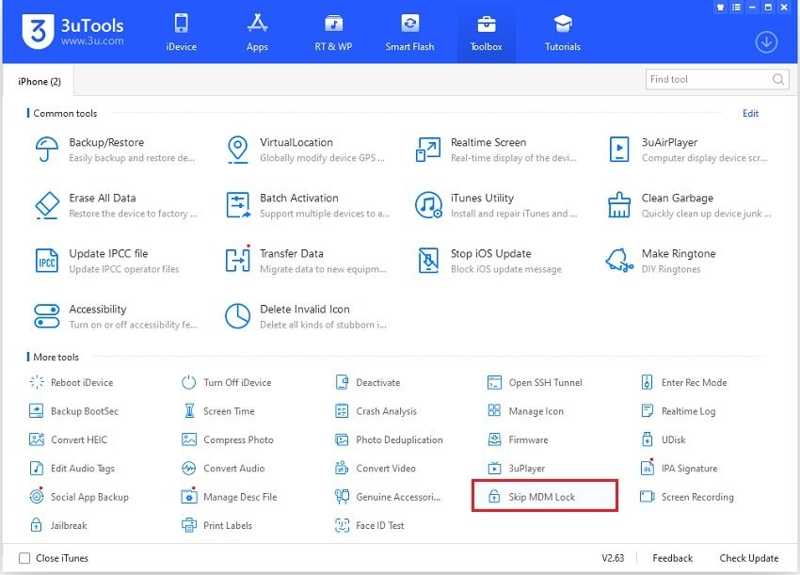
4 단계 로 이동 도구 상자 상단 메뉴 바에서 탭을 선택합니다.
5 단계 아래로 스크롤하여 선택 MDM 잠금 건너뛰기 아래의 옵션 추가 도구.
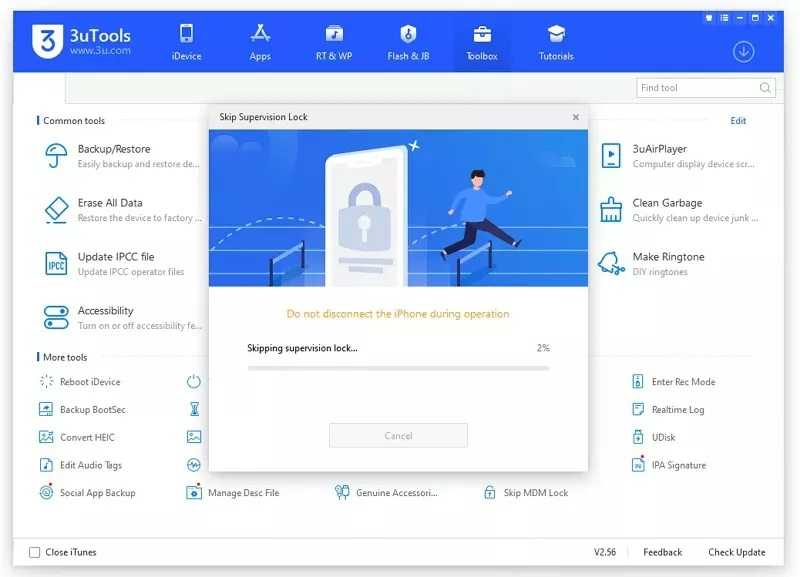
6 단계 다음을 클릭합니다 지금 건너뛰기 팝업 대화 상자에서 버튼을 클릭하고 비활성화 계속하려면.
7 단계 몇 분 안에 프로세스가 완료됩니다. 이후 MDM 제한 없이 기기를 사용하실 수 있습니다.
4부: iOS 13 버그를 통해 MDM을 우회하는 방법
iPhone에서 iOS 13을 사용 중이라면 이 버그를 활용하여 기기의 MDM을 우회할 수 있습니다. 단, 이 방법은 기기에 4G SIM 카드가 설치된 경우에만 사용할 수 있습니다. 따라서 대부분의 iPad 기기에서는 작동하지 않습니다.
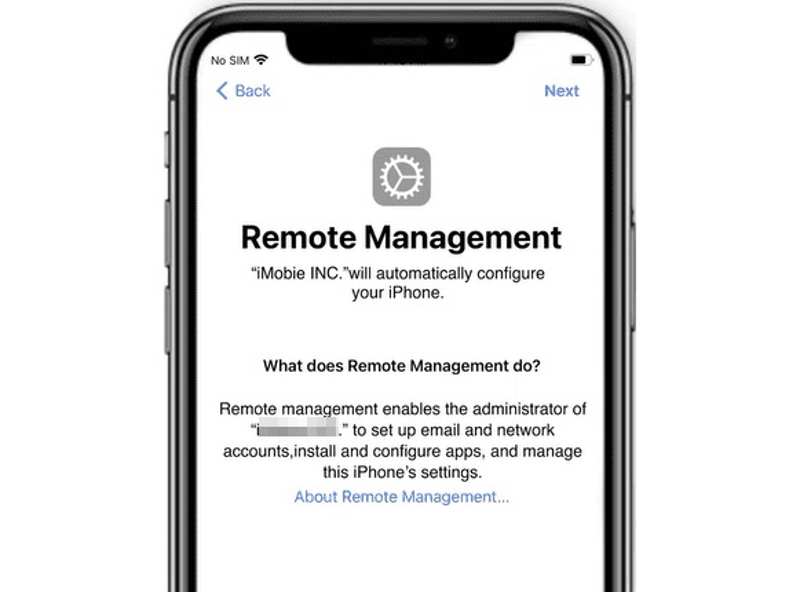
1 단계 iPhone에 SIM 카드를 삽입하고 전원을 켭니다.
2 단계 화면의 지시에 따라 SIM 카드를 활성화하고 휴대폰에서 제거하세요.
3 단계 프롬프트를 따르고 다음이 표시될 때까지 계속 진행하세요. 관리 제거 화면을 표시합니다.
4 단계 MDM 화면에 SIM 카드를 삽입하세요.
5 단계 첫 번째 페이지에서 다음 페이지로 돌아가려면 4단계를 뒤로 이동하세요. 원격 관리 화면을 표시합니다.
6 단계 다음으로, iOS에서 MDM을 우회하려면 4단계를 반복합니다.
결론
이 가이드에서는 다음 방법을 설명했습니다. iPhone SE 2020에서 MDM 우회하기 및 기타 모델. 활성화 잠금 우회 코드를 사용하여 기기 잠금을 해제할 수 있습니다. 3uTools를 사용하면 MDM을 무료로 제거할 수 있습니다. iOS 13에는 SIM 카드가 있는 iPhone에서 MDM을 우회하는 버그가 포함되어 있습니다. Apeaksoft iOS Unlocker는 모든 기기에 대한 최고의 솔루션입니다. 이 주제에 대해 다른 질문이 있으시면 아래에 자유롭게 적어주세요.
관련 기사
제한 비밀번호를 잊어버린 경우 변경하는 방법? 제한 비밀번호를 잊어버린 경우 해야 할 일에 대한 포괄적인 방법을 알아보세요!
잊어버린 암호 옵션을 선택하여 본인과 자녀의 화면 시간 암호를 재설정할 수 있습니다. Apple ID 없이도 끌 수 있는 방법도 제공합니다.
오래된 iPhone의 잠금 화면 문제가 귀찮으신가요? 기기가 활성화되어 있든 아니든, 이 글에서는 잠금 해제를 위한 쉬운 해결책을 제공합니다.
iCloud 잠금으로 인해 iPhone을 사용할 수 없다면 걱정하지 마세요. 정상적인 장비 사용으로 빠르게 돌아갈 수 있도록 실용적인 팁을 모아두었습니다.

